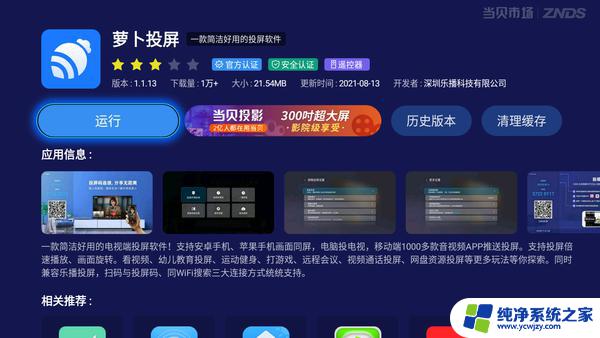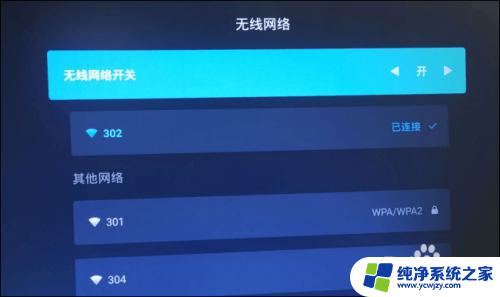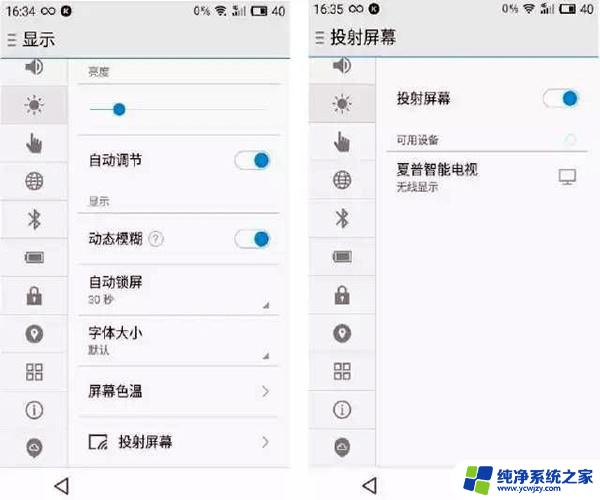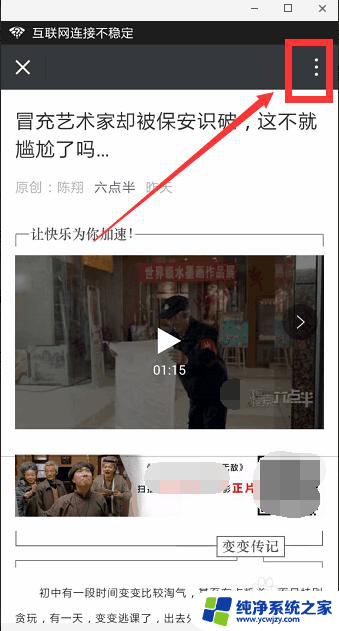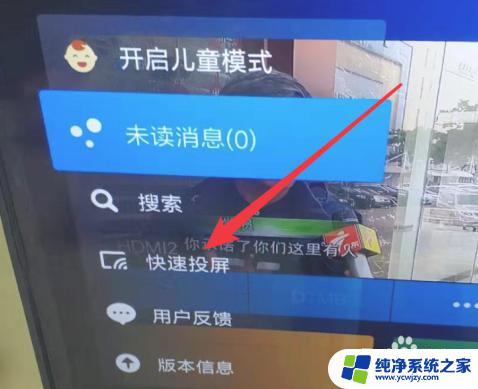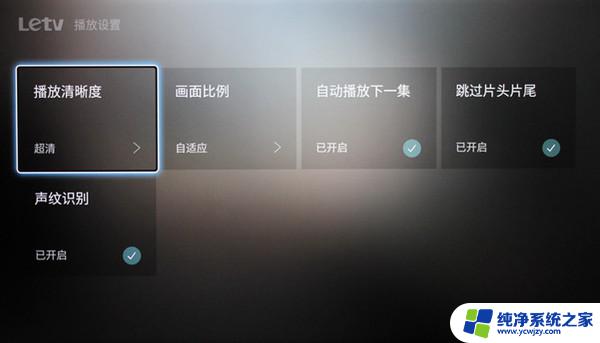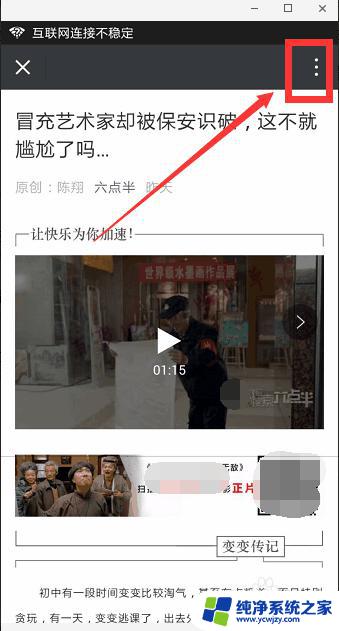电视机怎么样投屏 投屏电视设置指南
随着科技的不断进步,电视机的功能也越来越多样化,其中投屏功能成为了一项备受关注的特色之一。投屏电视不仅可以将手机、平板等移动设备的内容投射到大屏幕上,还能实现多屏互动、共享影音资源等功能。对于很多用户来说,投屏电视的设置却可能存在一些困惑。本文将为大家提供一份投屏电视设置指南,帮助大家轻松掌握投屏技巧,享受高品质的观影体验。无论您是新手还是老手,都能在本文中找到对应的解决方案。让我们一起来探索电视机投屏的奇妙世界吧!
步骤如下:
1. 一、检查投屏功能
正式把手机投影到电视前,由于部分老旧电视并不支持投屏功能,所以我们要提前检查电视是否支持投屏功能。检查电视是否具备投屏功能大致可以从两个点判断:
1、电视是否是安卓系统
2、电视是否支持无线连接
通常情况只要同时电视支持以上两个条件就可以实现投屏操作。
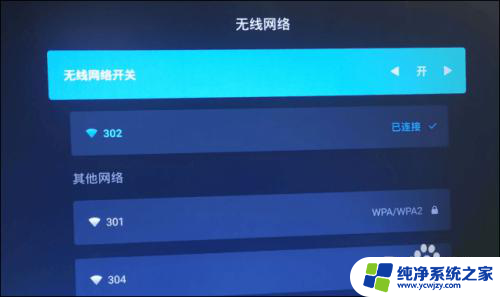
2.二、电脑投屏设置
自带投屏
检查下来如若你的电视支持投屏,那么就可以进入到投屏环节了。例如我们现在使用小米电视,点击其中的“投屏”按钮进入到电视投屏界面。
小米电视打开投屏界面后,看到需要投屏的手机。通常情况下手机也是支持自带投屏方式的,此时我们先把手机和电视连接至同一网络下。利用手机自带的投屏功能搜索小米电视,接着点击小米设备的名称就可以实现投屏了。由于不同手机进入自带的投屏功能有所区别,部分手机可以参照以下图表进入投屏界面。
到这里手机投影到电脑就已经完成了,步骤大致为:
1、电视进入投屏界面
2、手机和电视连接至同一网络
3、手机进入投屏界面搜索电视设备
4、点击搜索到的电视名称确认投屏
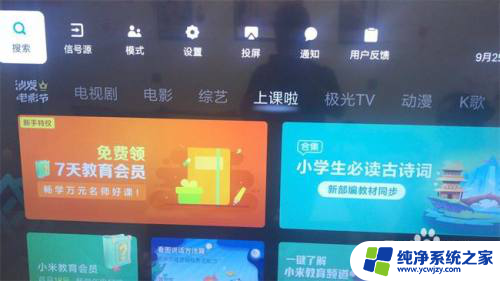

以上就是电视机投屏的全部内容,如果遇到这种情况,你可以按照小编的操作进行解决,非常简单快速,一步到位。